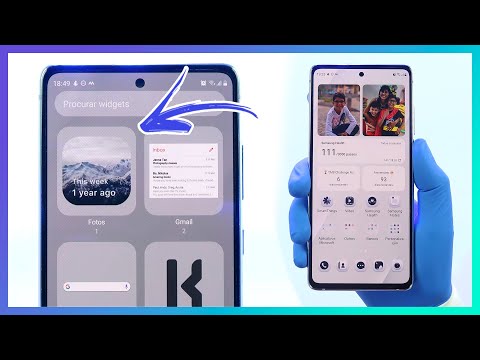Você configurou seu telefone Android com um PIN, padrão ou senha e esqueceu o código? Este wikiHow irá ensiná-lo a contornar o padrão, PIN ou bloqueio de senha do seu Android usando o Find My Mobile da Samsung. No entanto, você só pode usar isso se tiver uma conta Samsung e o PIN, senha ou padrão que você não lembra estiver em um Samsung. Se você não tiver um Samsung, provavelmente não conseguirá seguir estas etapas.
Passos

Etapa 1. Vá para https://findmymobile.samsung.com/#home em outro dispositivo
Você pode usar este site em qualquer desktop ou computador móvel, tablet e / ou smartphone.
Você só pode usar esse método se tiver uma conta Samsung e o PIN / senha / padrão que você não lembra estiver em um Samsung

Etapa 2. Clique em Bloquear
Você verá isso no lado direito da janela entre "Ring" e "Track Location".
Clique Próximo para continuar quando solicitado.

Etapa 3. Insira um novo PIN e confirme-o
Nos campos de texto da "Etapa 1", você pode inserir um novo PIN para continuar. Este novo PIN funcionará em seu telefone para desbloqueá-lo.
- Você tem a opção de alertar um contato de emergência ou inserir uma mensagem no telefone nas etapas 2 e 3.
- pressione Trancar continuar.
- Você verá que a tela de bloqueio do telefone mudará para indicar que está no modo perdido. Você pode desbloqueá-lo com o PIN definido no site da Samsung.

Etapa 4. Use o novo PIN em seu telefone para desbloqueá-lo
Você deve conseguir inserir o PIN inserido no site. 2